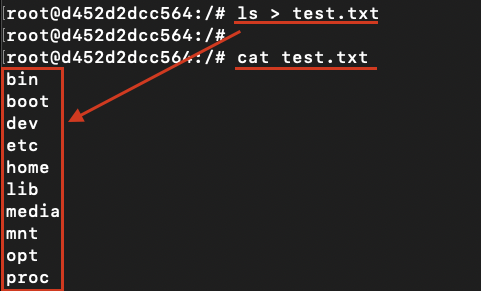こんにちは、フルスタックエンジニアのryuです。
今回の記事では、WSLでrootユーザーのパスワードを忘れた場合の対処方法を紹介します。対処方法は2パターンあり、今回はrootユーザーのパスワードのリセットする方法をお伝えします。sudoコマンドを使用する方法と、wslコマンドを使用する方法です。
目次
WSLでrootユーザーのパスワードを忘れたときの対処方法解説!
WSLでrootユーザーのパスワードを忘れた・・・
今回の記事では、WSLでrootユーザーのパスワードを忘れたときの対象方法を解説します。
パスワードを忘れたときに使用コマンドは以下の2つです。
- sudoコマンド
- wslコマンド
この2パターンについて解説します。
sudoコマンドでrootユーザーとしてログイン
まず、sudoコマンドを使用する方法です。コマンドは以下の通りです。
sudo suコマンドを入力すると、userのパスワードが聞かれるので、パスワードを入力しましょう。すると、rootユーザーとしてログインできます。

rootユーザーとしてログインできたら、rootユーザーのパスワードを変更しましょう。
passwdパスワードを新しく更新して、「password updated successfully」というメッセージが出たら成功です!
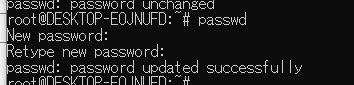
sudoコマンドを使用して、rootユーザーのパスワードの更新までの手順を解説しました。sudoコマンドの使い方に関しては、こちらの記事で詳しく解説しているので興味のある方はご覧下さい。

WSLコマンドを使用してrootユーザーのパスワードの更新をする
次に紹介するのは、WSLコマンドを使用した方法です。WSLはコマンドプロンプトで実行します。
まず、コマンドプロンプトを開きます。
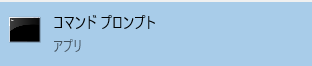
コマンドプロンプトを開いたら、以下のコマンドを入力します。
wsl -u rootコマンドを入力すると、コマンドプロンプトからWSLにrootユーザーとしてログインすることができます。

あとは、sudoコマンド同様に”passwd”コマンドを使用してパスワードを更新します。
wslコマンドの詳細については、こちらのドキュメントを参考にしてください。
WSL コマンド ライン リファレンス | Microsoft Docs
これら2つの方法でもrootユーザーでログインできない場合はWSLをサンインストールしてみましょう!
WSLでrootユーザーのパスワードを忘れたときの対処方法まとめ
今回の記事では、WSLでrootユーザーのパスワードを忘れたときの対処方法を解説しました。まとめると以下のようになります。
- sudoコマンドもしくはwslコマンドでrootユーザーとしてログイン
- passwdコマンドでrootユーザーのパスワードを最新に更新
パスワードは重要な情報なので、確実に保存しておきましょう。ただ忘れた場合の対処方法も併せて覚えておくと、何かあった際の備えになります。
このようなITに関連する内容を当ブログでは、発信しているので興味のある方は、是非ご覧ください。
さらにITの勉強をしたい方はこちらの参考書がオススメです。